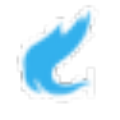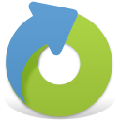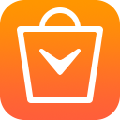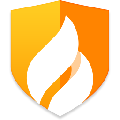软件大小:5.5 MB
软件语言:中文
软件授权:免费软件
软件类别:数据恢复
软件等级:
更新时间:2021-08-25
官方网站:https://www.solves.com.cn/
应用平台:Windows7, Windows10, WindowsAll
- 软件介绍
- 软件截图
- 下载地址
无敌数据恢复软件是一款功能强大的本地数据恢复软件,可以帮助用户找到被误删或误格式化的文件和硬盘。该软件功能强大,在很多情况下支持错误删除的恢复。如果恢复失败,有一个通用的恢复功能深度应急救援文件,只要数据还存在,就可以恢复。
软件介绍
无敌硬盘数据恢复软件是无敌工作室历时3年研发的一款简单易用、快速安全的数据恢复软件,数据恢复率高达99.9%。主要用于误删、误格式化、病毒破坏情况下的数据恢复。主要致力于帮助用户在意外删除文件、意外格式化硬盘、被病毒破坏等各种情况下恢复丢失的文件。帮助用户最大限度地减少损失,并尝试找到丢失的重要文件和数据。
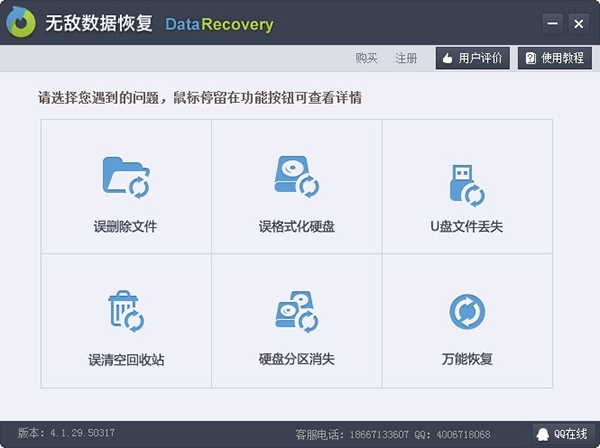
软件功能
1.文件被错误删除恢复永久删除的文件或目录:只能恢复具有指定路径的文件;支持恢复原始文件名;恢复后保持原目录结构
2.格式错误的硬盘
格式化前恢复硬盘中的文件可以解决以下问题:在重新安装系统时错误格式化了磁盘;所有磁盘文件异常消失;磁盘文件变成奇怪的文件名;文件夹双击提示错误
3.u盘文件丢失
u盘里的应急救援文件,支持:u盘;手机内存卡;相机存储卡;提示未格式化的设备;除硬件损坏外的任何数据丢失
4.误清空回收站
恢复回收站中的清空文件:自动分析回收站所在的路径;支持恢复原文件名(限Win7和Vista系统);在WinXP系统中,回收站的文件名会被系统重命名,但后缀名称保持不变
5.硬盘分区消失了
抢救丢失分区中的文件,有效恢复:误删分区重新分区后分区丢失;分区丢失,整个硬盘变成一个分区;无法打开分区并提示格式化;系统Ghost后,变成一个分区或者自动分成几个分区;双击分区提示进行格式化
6.普遍复苏
具有深度恢复功能的文档、图片、视频等常见数据的应急救援:深度恢复丢失的文件硬盘;文件系统损坏也可以恢复;只要数据还存在,就可以恢复;不支持恢复原始文件名
如果其他功能无法恢复,建议使用此功能
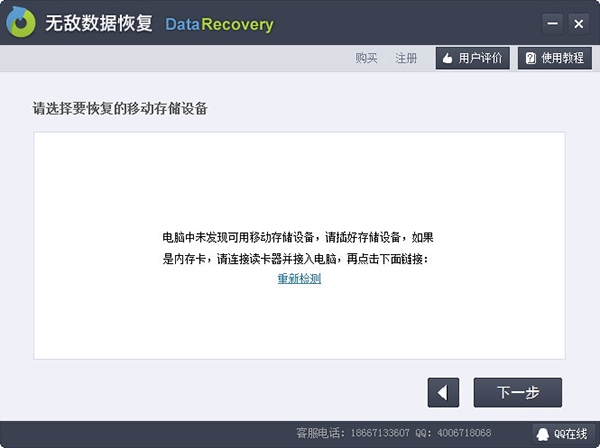
使用说明
1.打开无敌数据恢复软件,选择“误删文件”、“无格式化文件”、“硬盘分区丢失/损坏”等合适的恢复模式。(将鼠标放在功能按钮上查看详细信息)2.根据提示选择移动硬盘存储设备,然后单击下一步
3.进入硬盘扫描阶段。如果用户发现丢失的数据已经被扫描,也可以“中断扫描”。
4.选择要还原的文件。用户可以预览文件,看看它是否是他们需要的文件。然后单击下一步。(文件丢失后,系统会自动更改文件名。如果所需文件未被扫描,请使用通用恢复模式再次扫描进行恢复。)
5.选择恢复文件存储目录。用户可以将文件恢复到计算机,以防止数据覆盖的问题,然后单击“下一步”等待恢复完成。
- 本类推荐
- 本类排行
- 热门软件
- 热门标签









 合美惠
合美惠 凌云诛天决
凌云诛天决 猎宠网
猎宠网 指尖变脸
指尖变脸 清仓兔
清仓兔 有读漫本
有读漫本 超级战机
超级战机 同步课堂学生
同步课堂学生 御灵战仙传
御灵战仙传 新驾考一点通
新驾考一点通 布啦英语
布啦英语 木夕阅读
木夕阅读 D'efekt
D'efekt 恋爱三脚猫
恋爱三脚猫 拇指枪王对决苹果版
拇指枪王对决苹果版 立码惠
立码惠 听书神器
听书神器